Een Mac-apparaat is eigenlijk veilig voor alle virussen die er zijn in plaats van die andere computers. Maar zelfs als het veilig is voor virussen, staat het nog steeds open voor advertenties, adware, pop-ups en ook voor cookies die deze adverteerders helpen om u te pakken te krijgen.
![]()
Het hebben van advertenties op je Mac kan echt een vervelend probleem zijn, omdat het steeds opduikt, wat je ook doet met je Mac. Dus als je wilt verwijder deze advertenties op uw Mac, blijf dit artikel lezen, want dit is zeker iets voor jou.
Inhoud: Deel 1. Wat is een adblocker?Deel 2. Waarom moeten we advertenties op Mac blokkeren?Deel 3. Hoe vind je de beste adblocker voor je Mac-browser?Deel 4. Hoe zich te ontdoen van advertenties op Mac?Deel 5. Enkele van de beste adblockers voor Mac
Deel 1. Wat is een adblocker?
Hoe stop ik alle advertenties op mijn Mac? Welnu, een adblocker kan dat doen. Een adblocker is een programma waarin het ons daarbij helpt verwijder verschillende soorten advertenties terwijl we onze browsers gebruiken. Het belangrijkste doel van dit programma zijn die pop-ups, banneradvertenties en verschillende soorten advertenties online. Zodra u een adblocker op uw Mac hebt geïnstalleerd, kunt u geen van deze advertenties meer zien.
Adblockers werken eigenlijk op verschillende manieren. Sommige zijn op zichzelf staande programma's en sommige hebben de eigenschap van een uitgebreidere service. Er zijn ook enkele adblockers die een add-on voor een specifieke browser hebben die u kunt gebruiken.
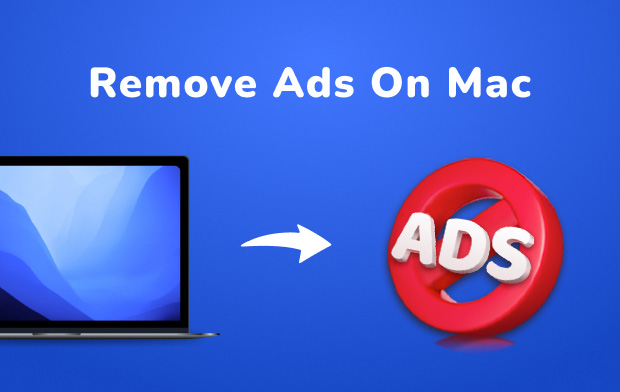
Deel 2. Waarom moeten we advertenties op Mac blokkeren?
Het is nodig om die advertenties op uw Mac te blokkeren, omdat dit uw browse-ervaring daadwerkelijk zal verbeteren. Het is ook een grote hulp als het gaat om het voorkomen van malware en virussen op uw Mac. Een andere reden waarom u die advertenties op uw Mac moet blokkeren, is dat die onderbrekingsmarketing erg vervelend en stressvol kan worden. Deze onderbrekingsmarketing is gemaakt en ontworpen om opdringerig te worden.
Advertenties worden beschouwd als een van de dingen die we een 'noodzakelijk kwaad' noemden. Dit komt omdat, ondanks dat het vervelend is dat we ervaren, ze ook online meer inkomsten opleveren om online inhoud te ondersteunen. Deze online-inhoud is de inhoud waartoe we gratis toegang hebben.
Een andere reden is dat die advertenties de gebruikerservaring kunnen verslechteren. Hierdoor hebben mensen de neiging om de site niet te bezoeken of zelfs maar een adblocker te installeren. Het is een goed idee dat u een antivirusprogramma op uw Mac heeft om uw Mac beter te beschermen.
U kunt ook gebruik maken van betrouwbare software zoals de iMyMac PowerMyMac om de verwijderbare ruimte van uw Mac kwijt te raken, inclusief alle ongewenste bestanden. Door je Mac regelmatig op te ruimen, zorg je er ook voor dat je een Mac hebt die zo goed als nieuw is en vrij is van adware, cookies en andere plug-ins.
Deel 3. Hoe vind je de beste adblocker voor je Mac-browser?
Wat is het beste advertentieblokkering voor Mac? Er zijn verschillende adblockers die je daadwerkelijk kunt gebruiken. Dit is echter afhankelijk van de browser die u op uw Mac gebruikt. Dit is wat u kunt doen voor elke browser die u heeft om advertenties te blokkeren.
1. Ad Blocker voor Safari Browser op Mac
Hoe advertenties op Safari te blokkeren? Als u de Safari-browser op uw Mac gebruikt, kunt u pop-ups en andere ongewenste advertenties uitschakelen via het tabblad Beveiliging van Safari-voorkeuren. Elke optie in de doos zorgt ervoor dat de Safari-browser pop-upadvertenties en fraudewaarschuwingen kan stoppen. Dit komt omdat dit eigenlijk advertenties zijn die worden gebruikt als phishing-systemen.
Een andere manier om elk pop-upvenster in uw Safari-browser te blokkeren, is door uw extensies te controleren. Deze bevindt zich op dezelfde plaats en heeft dezelfde functie om eventuele browserextensies die u niet langer nodig heeft te kunnen verwijderen.
Zodra u merkt dat er een pop-up op uw scherm verschijnt, moet u een ander tabblad in uw browser openen en vervolgens het oude tabblad sluiten. Dit komt omdat als u eenmaal met een pop-up communiceert, dit problemen kan veroorzaken.

2. Adblocker voor Mac Chrome
Hoe blokkeer ik advertenties op Chrome Mac? U moet er altijd voor zorgen dat u uw Chrome up-to-date houdt. Door uw Chrome te kunnen updaten, kunt u andere virussen en cyberdreigingen voorkomen. Ga als volgt te werk om advertenties in Chrome te blokkeren:
• Start Google Chrome op uw Mac.
• Klik vervolgens in de Apple-menubalk op Chrome en kies vervolgens Voorkeuren.
• Ga in het linkerpaneel van uw scherm naar Instellingen, naar de volgende categorieën. Extensies – Als u iets ziet dat u niet meer nodig hebt of niet herkent, klikt u op de knop Prullenbak om het te verwijderen. o Instellingen - ga naar uw geavanceerde instellingen en klik vervolgens op de knop Opnieuw instellen. Er verschijnt een pop-upvenster en klik gewoon op de knop Reset.
Zodra u de volgende stappen hierboven hebt uitgevoerd, moeten alle pop-ups en ongewenste advertenties worden verwijderd, evenals de software die als phishing-techniek wordt gebruikt.
3. Adblocker voor Firefox op Mac
Hier moet u er ook voor zorgen dat uw Firefox-browser ook is bijgewerkt. Hetzelfde als bij Chrome, zodra u uw Firefox-browser regelmatig bijwerkt, heeft deze een grote kans om virussen te voorkomen. Hier leest u hoe u uw adblocker in uw Firefox-browser kunt activeren.
• Start de Firefox-browser op uw Mac.
• Ga naar je Apple-menubalk en klik op Extra.
• Klik daarna op Add-ons.
• Dit brengt u vervolgens naar de Add-ons Manager-pagina. Aan de linkerkant van uw scherm ziet u hun extensies. Zodra je iets verdachts hebt gevonden of niet nodig hebt, klik je gewoon op de knop Verwijderen.
• Ga vervolgens naar Help en kies Probleemoplossingsinformatie.
• Klik vanaf die pagina op de knop Opnieuw instellen. Dit zal uw Firefox naar de standaardstatus brengen.
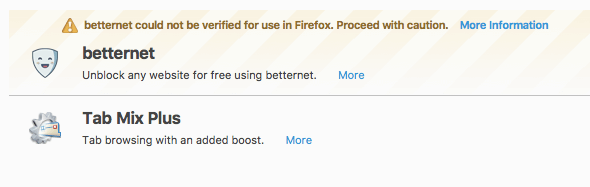
Deel 4. Hoe zich te ontdoen van advertenties op Mac?
Een van de meest effectieve manieren om van advertenties op uw Mac af te komen, is door alle webpop-ups op te ruimen die continu directe advertenties op uw Mac zijn. Hier zijn enkele tekenen voor u om deze zaak te kennen:
- Er zijn meer pop-ups en sommige advertenties dan u had verwacht wanneer u uw webbrowser gebruikt.
- Je hebt de neiging om doorgestuurd te worden naar een andere pagina.
- Er zijn "Aanbevolen updates" en een andere indicator die op legitieme software lijkt.
Er zijn gevallen waarin sommige gebruikers adware downloaden zonder het te beseffen. Hier zijn enkele van de meest voorkomende adware die u mogelijk per ongeluk hebt gedownload.
• Yontoo
• Shopperhelper Pro
• Glad opslaan
• MacShop
• VZoeken
• Leiding
• GoPhoto
• OpslaanKeep
• Jollywallet en meer.
In dit soort situaties kunt u het beste een antivirusscan uitvoeren. Maar er zijn gevallen dat u per ongeluk op accepteren hebt geklikt toen deze adware op uw scherm verscheen. Als dat het geval is, moet u ze verwijderen. U kunt de PowerMyMac gebruiken om verwijder alle toepassingen of software die u per ongeluk hebt gedownload waardoor uw Mac defect kan raken. Als u dit programma gebruikt, zorgt u ervoor dat alle bestanden die aan die software zijn gekoppeld, samen met de software worden verwijderd. Hier is een gids over het gebruik van PowerMyMac's App-verwijderprogramma
Stap 1. Download en installeer PowerMyMac
Download de PowerMyMac van onze website op www.imymac.com en installeer het op je Mac. Start het daarna. Vervolgens ziet u aan de linkerkant van uw scherm een lijst met modules die de PowerMyMac voor u kan doen. Klik in die lijst op de App-verwijderprogramma module.
Stap 2. Scan de software op uw Mac
Klik op de SCAN knop, dan begint PowerMyMac met het scannen van alle software die je op je Mac hebt. Wacht tot het programma klaar is met scannen en je ziet een lijst met software die je op je Mac hebt staan.
Stap 3. Selecteer en verwijder alle ongewenste software
Kies alle software die u verdacht lijkt en die andere software die u niet nodig heeft. Klik dan op de CLEAN knop om apps te verwijderen. PowerMyMac verwijdert ook alle bestanden, mappen, bijlagen en meer die zijn gekoppeld aan de software die u van uw Mac verwijdert.

Deel 5. Enkele van de beste adblockers voor Mac
Afgezien van de adblocker die we u eerder hebben laten zien met betrekking tot het gebruik van uw webbrowsers, zijn er ook verschillende adblockers die u voor uw Mac kunt downloaden. Hier is een lijst met enkele van de beste adblockers die je op je Mac zou moeten hebben.
1. Adblock Plus (ABP)
Dit is eigenlijk een van de meest populaire opties om advertenties op uw Google Chrome, Safari en Firefox te blokkeren. Deze software wordt ook geleverd met enkele filters, zoals een witte lijst voor "niet-opdringerige advertenties". Als u dit heeft, kunt u uw media en websites maken die u leuk vindt, zonder zelfs maar advertenties en pop-ups te zien die u niet wilt zien.
2. AdBlock
Deze app heeft eigenlijk geen relatie met ABP. Dit kan Safari, Firefox en Opera verwerken. Met deze adblocker kunt u advertenties van bekende advertentieservers blokkeren.
U kunt ook anderen aan uw zwarte lijst toevoegen. U kunt ook uw whitelist onderhouden.
3. AdBlocker Ultimate
Deze software wordt geleverd met Google Chrome, Firefox, Safari en Opera. Deze software neemt eigenlijk geen geld aan van mediabedrijven. Het kan alles blokkeren wat mogelijk is om te blokkeren. Het kan ook bekende malware, adware en andere volgdomeinen blokkeren.
4. Onvermurwbaar
Dit kan u helpen eventuele afleidingen op webpagina's te verwijderen, zodat u zich alleen op die belangrijke dingen kunt concentreren. Dit kan alle banneradvertenties, popovers en die onzichtbare trackingscripts blokkeren.
5. Adstop
Deze software kan alle advertenties stoppen in alle grote browsers zoals Safari, Google Chrome, Opera, Edge, Firefox en Internet Explorer. Het kan ook advertenties op uw sociale mediasites zoals Facebook blokkeren.
6. AdGuard
AdGuard is software waarmee u alle advertenties op uw Mac kunt blokkeren, zoals die vervelende banners en pop-ups en ook die videoadvertenties. Het kan u ook helpen uw privacy te beschermen, omdat het al uw gegevens voor internet verbergt. Het geeft ook een veilige browse-ervaring omdat het frauduleuze en malware-aanvallen zal voorkomen.
Zoals je kunt zien, is het een beetje riskant om advertenties op je Mac te hebben. Dit komt omdat deze advertenties virussen kunnen bevatten die ervoor kunnen zorgen dat uw Mac zich vreemd of erger gaat gedragen, het kan uw Mac-systeem vernietigen. Kijkend naar de positieve kant, zijn er ook verschillende manieren om deze advertenties mogelijk op uw Mac te stoppen.
Dit systeem wordt een adblocker genoemd. Deze software helpt u om die advertenties in uw browser te verwijderen. Het kan u ook helpen voorkomen dat uw Mac wordt geïnfecteerd met virussen. Het hebben van de PowerMyMac is ook software die u kunt gebruiken om die ongewenste software op uw Mac te verwijderen.
PowerMyMac helpt u bij het verwijderen van software die u mogelijk hebt gedownload vanwege de advertenties die in uw browser blijven verschijnen. Je merkt misschien nooit dat je per ongeluk een app of software hebt gedownload waardoor je Mac anders gaat werken dan normaal.
Het zal u helpen om deze software samen met de bestanden die aan de app zijn gekoppeld te verwijderen, wat u een schoon resultaat zal geven.
Mensen lezen ook:6-oplossingen voor het verwijderen van Mac-malwareKunnen Macs virussen krijgen?



